Instagram でリールを編集する方法 :知っておきたい編集の基本
Instagram で成功したいなら、いつまでもシンプルな画像や カルーセル投稿に頼っていてはいけない。誰もが夢中になってスクロールしている、小さな一口サイズの短編動画 であるReelsに乗る必要がある。 HypeAuditorによると、リールはInstagram 、最もリーチの高いコンテンツフォーマットだ。つまり、コンテンツクリエイターには必須のものなのだ。もちろん、バイラルReels動画を投稿する前に、Instagram 、Reelsの編集方法を知っておく必要がある。
うまく編集できなければ、あなたのリールは成功しませんし、バイラルにもなりません。魅力的な音声からシームレスなトランジションまで、思慮深くウィットに富んだ編集によって、興味深いストーリーを効果的に伝えることができなければなりません。
そこで今日は、リール編集のプロセスをご紹介します。このガイドが終わるころには、Instagram リールの編集方法の基本がわかっているはずです。スクロールして詳細をご覧ください!

Instagram でリールを編集する方法:知っておくべき4つの基本機能
プロの撮影監督や映画監督のようなリール編集を一朝一夕でできるようになるとは誰も思っていません。しかし、最低限できることは、Instagramのリールエディタの基本的な編集機能を学ぶことです。そうすれば、徐々に高度な機能を学びながら、視聴者を楽しませる適切なリールを作成し始めることができます。
編集の基礎を知ることは、リールの世界に足を踏み入れるための素晴らしい方法です。最低限の知識さえあれば、短編動画でクリエイティブな表現ができます。さらに、競合他社を打ち負かすこともできます。特に、あなたのブランドの業界トップの競合他社がリールに精通していない場合はなおさらです。編集プロセスに精通し、興味深いリールを公開することで、視聴者を惹きつけ、より強力なブランドを構築することができます。
Instagram 、リール編集の基本を学ぶ準備はできていますか?ここでは、あなたの旅を始めるために必要な5つの主要テクニックを紹介します。
1.リールのクリップの長さを編集する方法
まず、Reelsでクリップの長さを編集する方法を見てみましょう。クリップの長さを編集するときは、クリップを「トリム」して、関連性のない部分をカットします。そうすることで、リール内で重要なビデオクリップのためのスペースを確保することができます。クリップのトリミングは、ビデオを特定のリズムに合わせたい場合にも重要です。
Reelにビデオや写真を追加し、最終ビデオでその長さを編集する方法をご紹介します。
1.Instagram ホームページで、一番下のプラス記号をクリックして新しい投稿をする。
2.Reelを選択し、ギャラリーから写真やビデオをインポートしてプロジェクトに追加します。カメラを使ってその場で写真やビデオを録画することもできます。
3.ビデオクリップを選択または録画すると、リールエディター上にバーとして表示されます。
4.トリミングしたいクリップをタップします。そのバーを囲む太い縁の黄色いボックスが見えるはずです。これはクリップが選択されたことを意味します。
5.クリップのどちらかの端をクリックし、ドラッグして切り詰める。右にドラッグすると長さが短くなり、左にドラッグすると長くなります。最終的にビデオの長さがちょうどよくなるまで、何度でもこれを行うことができます。
2.Instagram リールの音楽をトリミングする方法
音楽を加えることは、あなたのリールをより生き生きとしたエキサイティングなものにする素晴らしい方法です。BGMや効果音が、リールの良し悪しを決めることもあります。ですから、短編ビデオに音楽を追加する方法を知っておく必要があります。
しかし、ただ好きな音を入れて終わりというわけにはいかない。曲のどの部分をリールに入れるか、戦略的でなければなりません。だからこそ、Instagram Reelで音楽をトリミングする方法を学ぶことは、同じくらい重要なのです。
リールに音楽を追加したり、トリミングしたりする方法を順を追って説明します:
1.Reelsエディターで、画面下のAdd Audio ボタンをタップします。音符のアイコンがついているはずです。または、インポートしたビデオクリップの下にオーディオを追加するには、[タップ ]をクリックします。
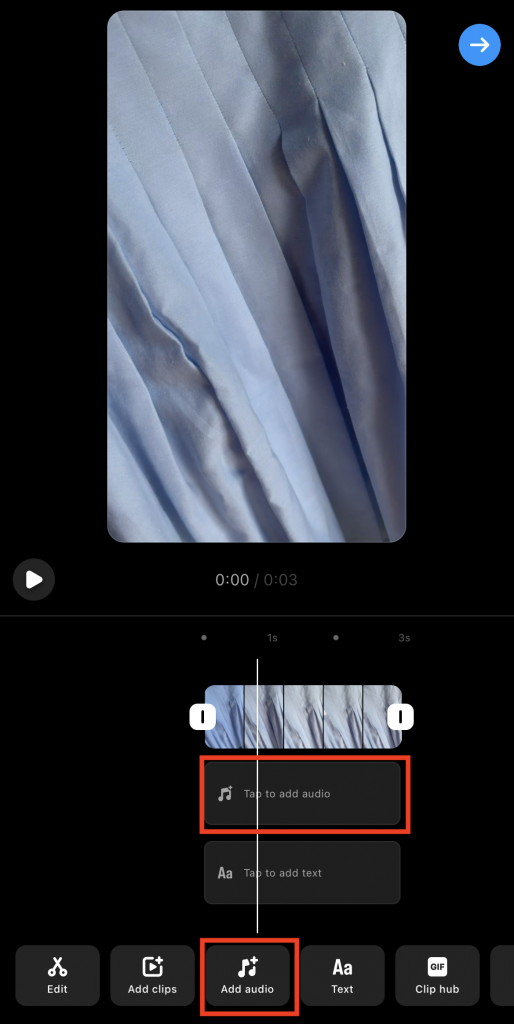
2.ミュージックライブラリがポップアップ表示されます。Reelに入れたい曲を入力してください。
3.表示された結果から曲を探し、見つけたらタップする。
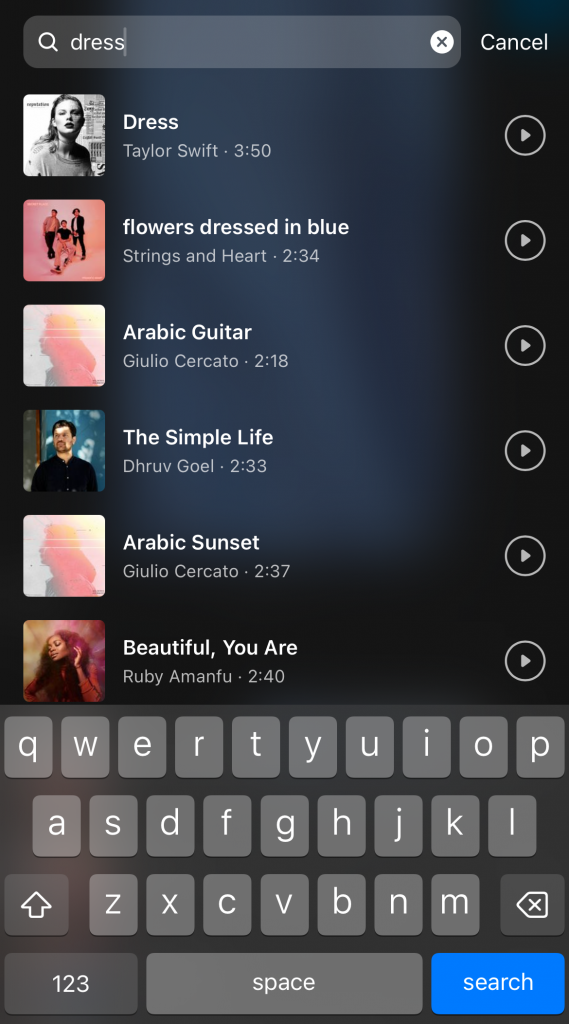
4.次の画面で、あなたの曲が流れます。画面下のバーをドラッグして、どの部分をReelに追加するかを選択します。そして、Doneをクリックします。
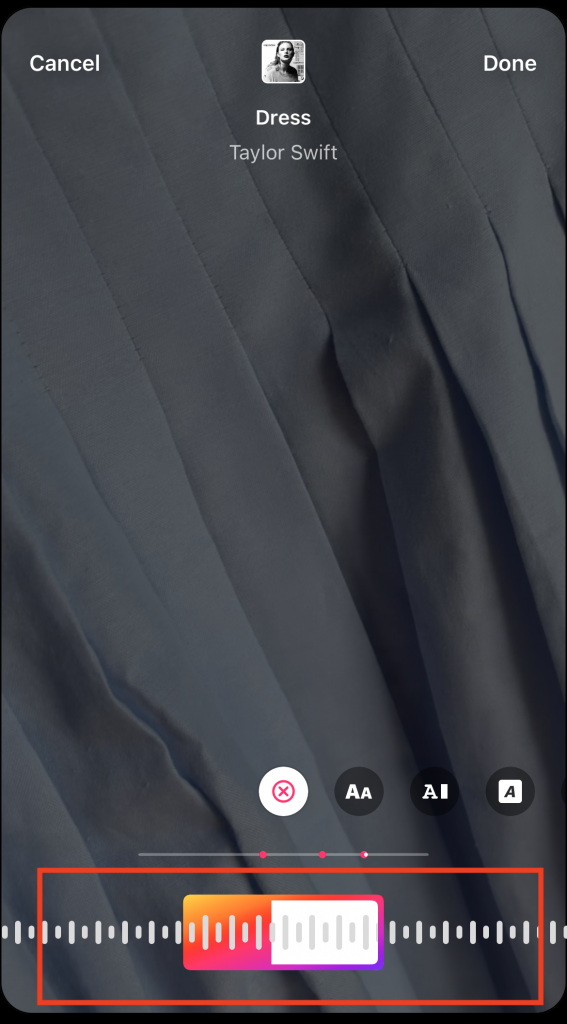
5.リールエディタでオーディオクリップの端をドラッグして、短くしたり長くしたりします。
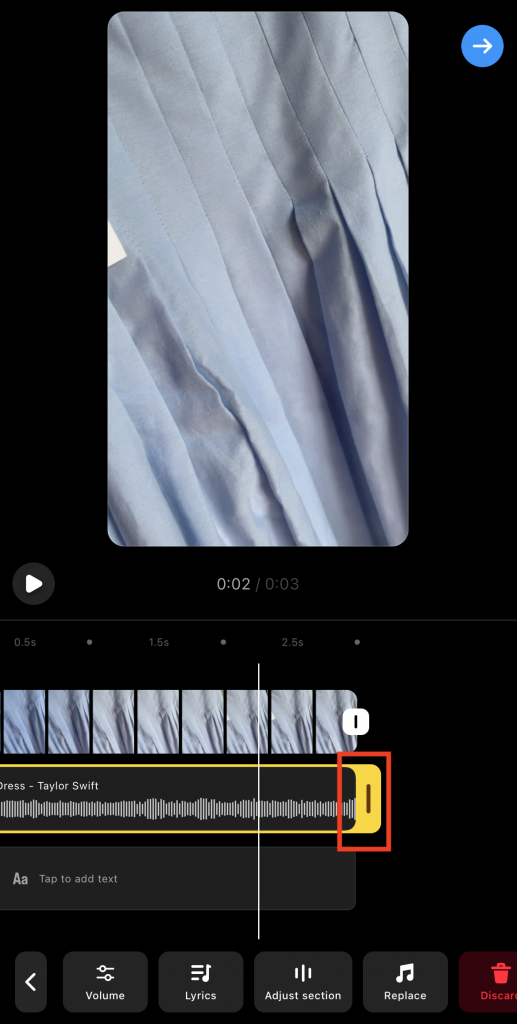
3.ビデオクリップにテキストオーバーレイを追加する方法
テキスト・オーバーレイを追加することで、動画にコンテクストを追加することができます。また、視聴者がミュートであなたのリールを視聴する場合に備えて、字幕としても最適です。この方法でも、メッセージを伝えることができます。動画にオーバーレイを追加する方法をご紹介します:
1.Reelsエディタで、画面下のTextアイコンをクリックします。選択したミュージッククリップの下にテキストを追加するには、Tapを クリックすることもできます。
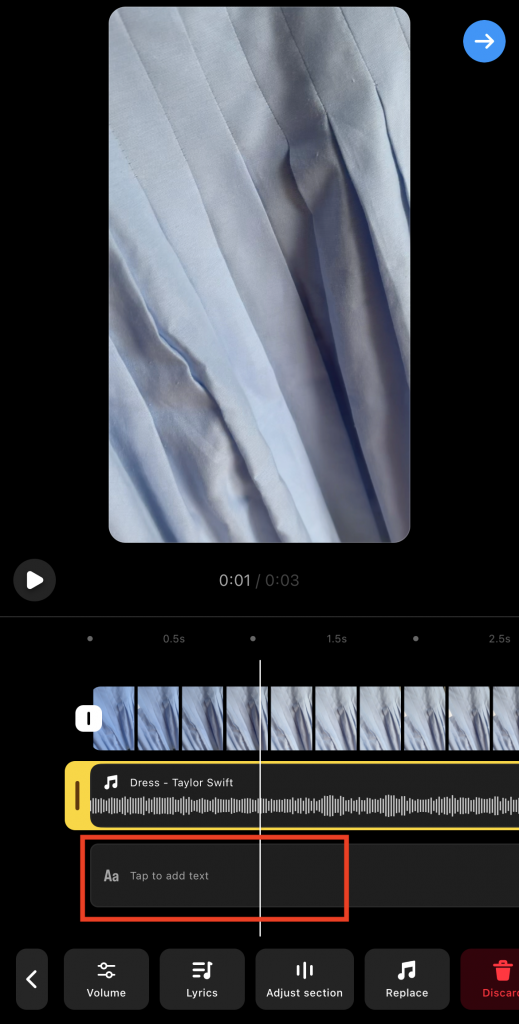
2.利用可能な多くの フォントのいずれかを選択します。
3.テキストオーバーレイの内容を入力します。
4.異なる色、アウトライン、アニメーション効果でテキストをカスタマイズ。
5.テキストに満足したら、Doneをクリックします。
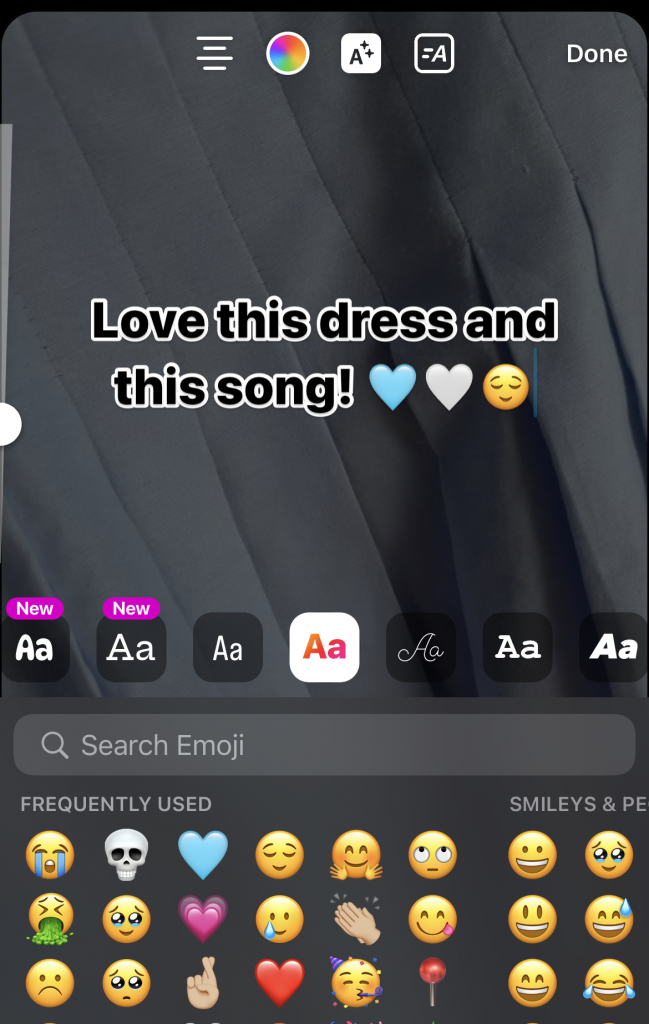
6.テキスト・オーバーレイをピンチ・アンド・ドラッグして、リール上のお望みの位置に正確に配置します。
7.もう一度完了を クリックする。
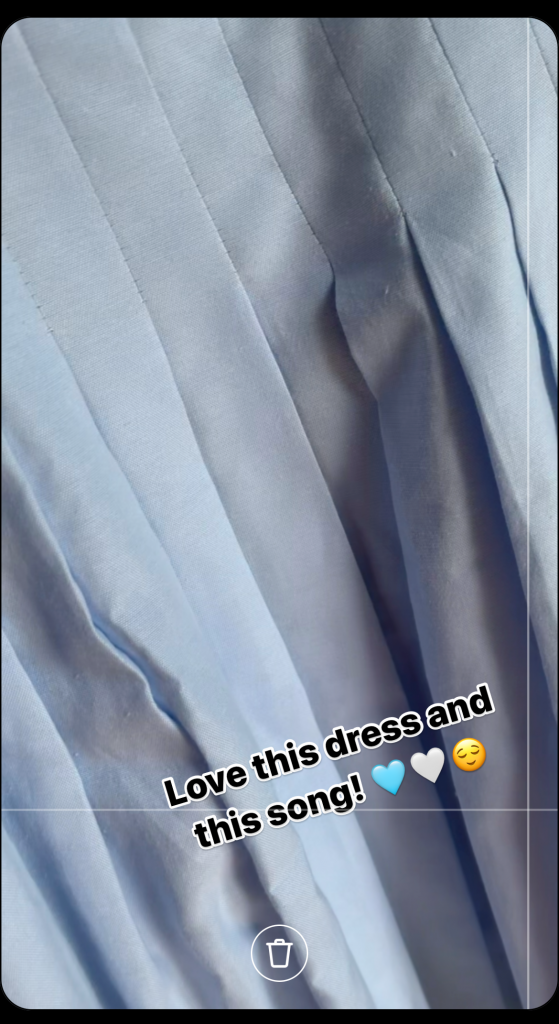
8.ビデオやオーディオと同様に、テキストオーバーレイの端をドラッグして、トリミングしたり延長したりします。
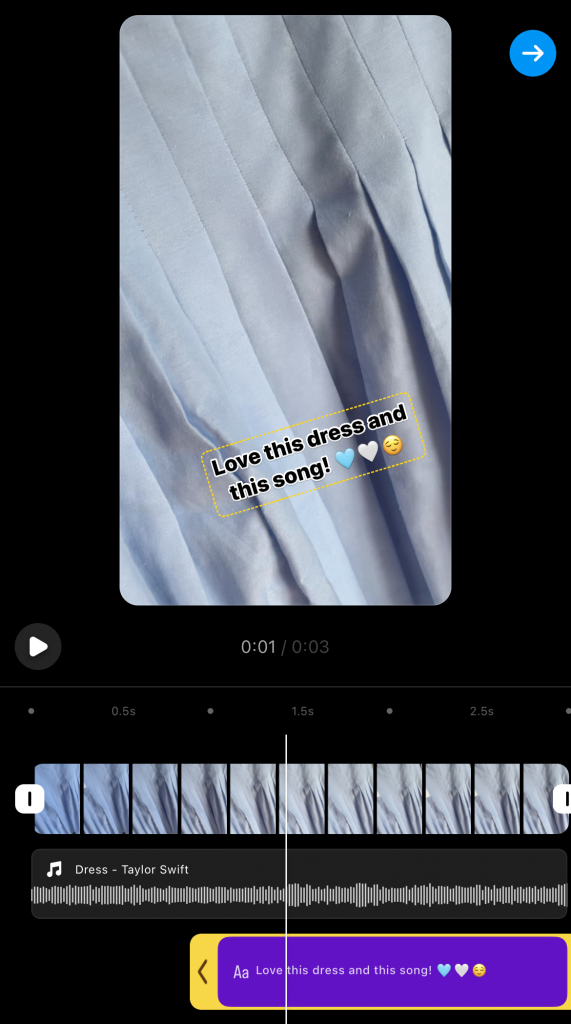
4.よりクリエイティブなリールのためのグリーンスクリーンの使い方
これはそれほど基本的なものではないが、Instagram で人気を集めているテクニックだ。リールで勝ちたいなら、少なくともその仕組みを理解する必要がある。
グリーンスクリーンを使えば、リール用にあらゆる種類の背景を作ることができます。グリーンスクリーンは、特にストーリー性のある動画を制作する際に、創造力を発揮できる素晴らしいツールです。以下は、リールでの使用方法です:
1.自宅やスタジオにグリーンスクリーンを設置する。
2.スクリーンを背にして構え、ビデオを撮影する。
3.クロマキー、別名グリーンスクリーンを使用する編集アプリをダウンロードする。 リール編集に最適なサードパーティ製アプリのひとつ、KineMasterを強くお勧めします。
4.アプリを開き、グリーンスクリーンのビデオをインポートします。
5.アプリのクロマキー機能を使って、クリップの背景を変えてみましょう。他のビデオや写真を背景として使用することができます。
6.好きなようにビデオを編集し、デバイスに保存します。Instagram Reelsエディタにアップロードし、そこから必要な編集を行います。
投稿後にリールを編集できますか?
Instagram 写真やカルーセルのような 投稿を編集することはできますが、投稿後にリールを編集することはできますか?
リールには、公開後に変更できるものがいくつかあります。カバー写真、 キャプション、リール投稿の場所などです。変更するには、Instagram グリッド上のリールに移動します。次に、ビデオの上にある3つの点をクリックし、"編集"をクリックします。そこから、基本的な詳細に必要な変更を加えることができます。
ただし、ビデオの内容や編集方法を変更することはできません。リールの編集方法を変更したい場合は、削除して再投稿するしかありません。
Instagram は、何としても信憑性を保つことで知られるプラットフォームだ。そのため、すでに公開され、多くの人が見ているリールを編集することは許可されていない。動画を編集するということは、基本的に投稿の美的感覚とメッセージを変更するということだ。これは、特に元の投稿が多くのビューとエンゲージメントを集めている場合、新しい視聴者に誤解を与える可能性があります。
投稿後にリールに音楽を追加できますか?
投稿後にリールに音楽を追加できますか?残念ながら、ビデオクリップの編集と同様、公開されたReelに音楽を追加したり編集したりすることはできません。
Reelのビデオクリップの後ろに流れるオリジナルの音声がお気に召さないのですか?わかります。リールが公開され、その全編を見た後で初めて、何かを改善する必要があることに気づくこともあります。もしかしたら、あなたのリールには、今までのものよりもっと良い効果音が必要かもしれません。あるいは、クリップの1つがBGMのビートと合っていないことに耐えられないかもしれません。悲しいことに、あなたのリールの音楽を変更する唯一の方法は、削除して再編集し、再投稿することです。
大変な手間であることは承知しています。しかし、BGMを変えることでリールの魅力が10倍増すとお考えなら、ぜひやってみてください!
Instagram リールに最適なフィルター
Instagram フィルタを使用することは、写真をより美しく、より華やかにする素晴らしい方法です。しかし、お気に入りの写真フィルターがリールでも利用できることをご存知ですか?
フィルタは、リール内のすべてのビデオクリップが一貫した外観とトーンを持つようにします。適切なものを選ぶと、あなたのリールがより注目されるようになり、再生回数を増やすのに最適です。さらに、カラーグレーディングの方法を知らなくても、リールに視覚的な迫力を加えるのに最適です。
クールなフィルターでリールの雰囲気と感触を高めたいですか?Instagram リールに最適なフィルターをご紹介します:
- パリ動画を明るくソフトにし、なめらかでエアリーな仕上がりに。
- オスロコントラストと暖かみが増し、居心地の良い映像に。
- 東京:リールにムーディーな雰囲気を加えるクラシックなモノクロフィルター。
- ジャイプール色相を和らげながら彩度を高め、生き生きとした表情を作る。
- リオデジャネイロあなたのビデオクリップにカラーグラデーションを加え、ハッピーで活気ある雰囲気を演出します。
写真フィルター以外に、リールでは拡張現実フィルター(別名ARフィルター)も使いたいかもしれません。これらのフィルターは、画面を通して現実の環境に3Dオブジェクトやデジタル要素を追加します。ほとんどの場合、人々はビデオの中で自分の顔を強調するためにARフィルターを使用します。フィルターによって、あなたの顔にメイクアップが追加されたり、かわいいデザイン要素やアクセサリーが画面上に追加されたりするかもしれません。
ARフィルターを使って、よりダイナミックな動画を投稿してみませんか?Reelsエディターでお好みのフィルターを使って自分のビデオを録画するだけです。
IGオーディエンスを増やすことで、リールの可能性を最大限に引き出そう
Instagram リールの編集は敷居が高く聞こえるかもしれない。しかし、練習あるのみです。基本的な編集テクニックを使って、簡単なリールを作ってみましょう。ビデオクリップをトリミングしたり、テキストオーバーレイを組み込んだり、ビデオに音楽を入れたりしてみましょう。すぐにコツをつかんで、グリーンスクリーンの使用やシームレストランジションなど、より高度な機能を探求できるようになります。
今、あなたはInstagram 、それは次のステップのための時間です - それら上のビューを取得する上でリールを編集する方法を知っている。そのための最善の方法は、アクティブな視聴者を確保することです。それは、Path Social 。
当社独自のアルゴリズムが、あなたの主要なオーディエンスをピンポイントで特定します。そして、一流のプロモーション戦略であなたのコンテンツを発信します。あなたの投稿に大量の「いいね!」、コメント、エンゲージメントがつくだけでなく、新しいフォロワーもたくさん獲得できます。最も良い部分は、これらの新しいファンはすべて100%本物であり、決して偽物ではないということです。 今すぐInstagram で成長しよう!










